'>
Jika Anda terus-menerus terganggu dengan penurunan FPS saat bermain PUBG dan merasa ingin memaksimalkan sistem komputer Anda, Anda tidak sendirian. Di sini kami mengumpulkan 5 kiat yang terbukti paling efektif. Periksa mereka…
Cara meningkatkan FPS di PUBG
Semua tip di bawah berfungsi Windows 10 , 8.1 dan 7 . (OS yang direkomendasikan adalah Windows 10). Cukup lanjutkan ke bawah daftar untuk meningkatkan FPS di komputer Anda:
- Hapus beberapa file yang tidak digunakan
- Ubah opsi daya dan sesuaikan untuk kinerja terbaik
- Perbarui driver grafis Anda
- Sesuaikan pengaturan skala tampilan Anda
- Ubah opsi Steam Launch Anda dan edit file ini
1. Hapus beberapa file yang tidak digunakan
1) Di keyboard Anda, tekan tombol logo Windows dan R pada saat yang sama, lalu salin & tempel prefetch ke dalam kotak dan tekan Memasukkan .

2) Hapus SEMUA file.
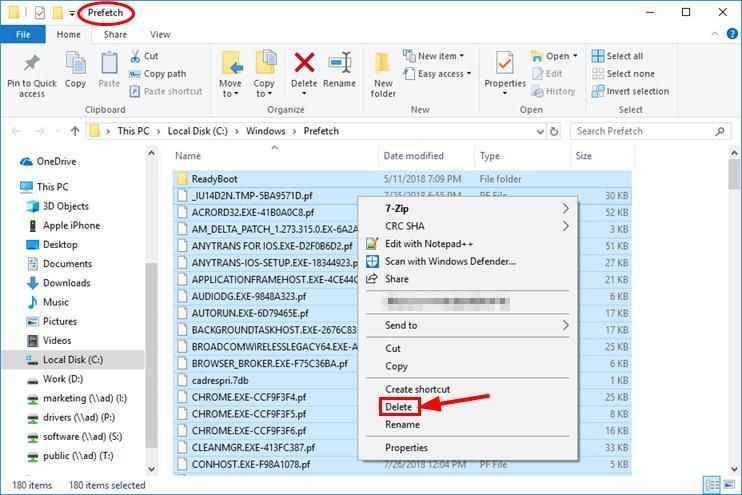
3) Sekali lagi, tekan tombol logo Windows dan R pada saat yang sama, salin & tempel suhu ke dalam kotak dan tekan Memasukkan .
4) Hapus SEMUA file.
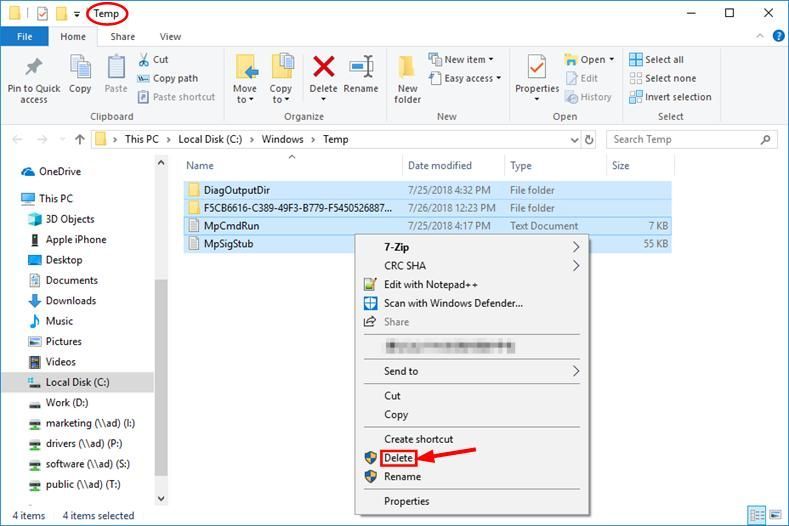
5) Sekali lagi, tekan tombol logo Windows dan R pada saat yang sama, salin & tempel % temp% ke dalam kotak dan tekan Memasukkan .
6) Hapus SEMUA file.
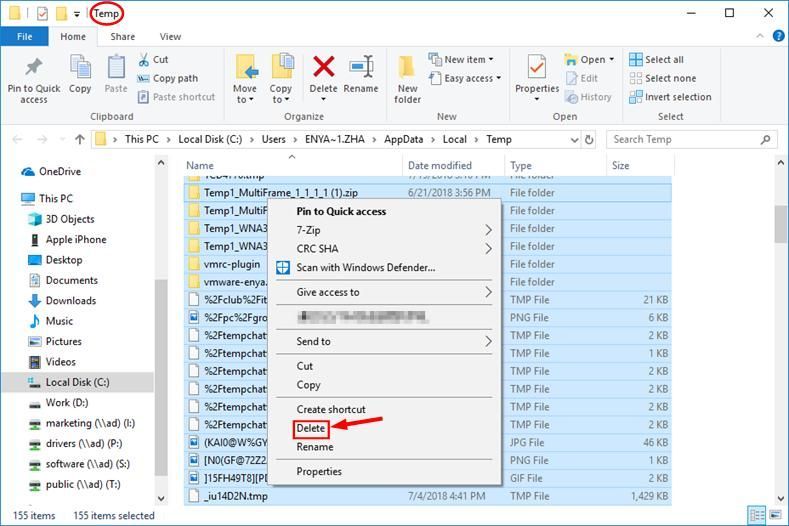
2. Ubah opsi daya dan sesuaikan untuk kinerja terbaik
Secara default, power plan di komputer kami sering dikonfigurasi ke Seimbang atau Penghemat daya untuk menghemat baterai, yang sebagian besar membahayakankapasitas pengoperasian kartu grafis dan CPU Anda. Untuk menyesuaikan opsi daya untuk meningkatkan FPS:
1) Di keyboard Anda, tekan tombol logo Windows dan R pada saat yang sama, lalu salin & tempel powercfg.cpl ke dalam kotak dan tekan Memasukkan .
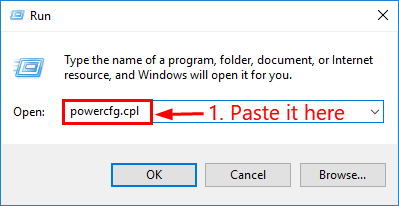
2) Pilih Performa tinggi pilihan.
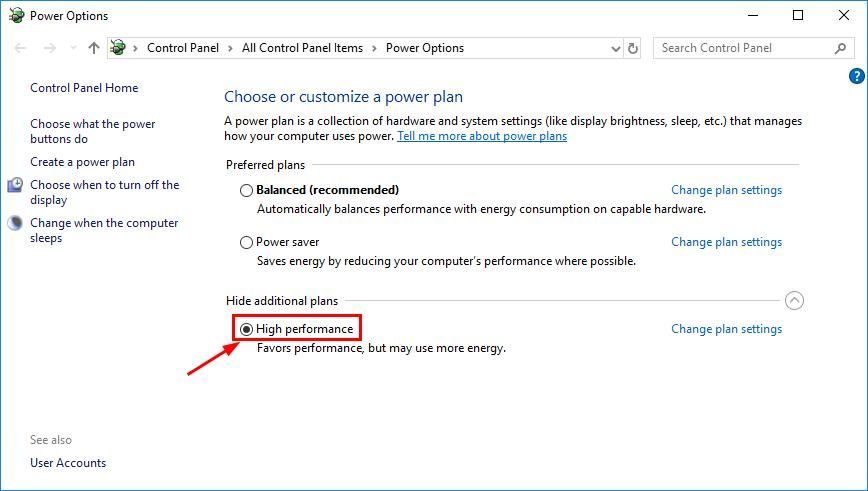
Selain itu, kinerja sistem di komputer kami juga dapat dirusak untuk fitur grafis lanjutan. Jadi untuk mengubah pengaturan:
3) Di pojok kanan atas jendela, ketik maju dan klik Lihat pengaturan sistem lanjutan .
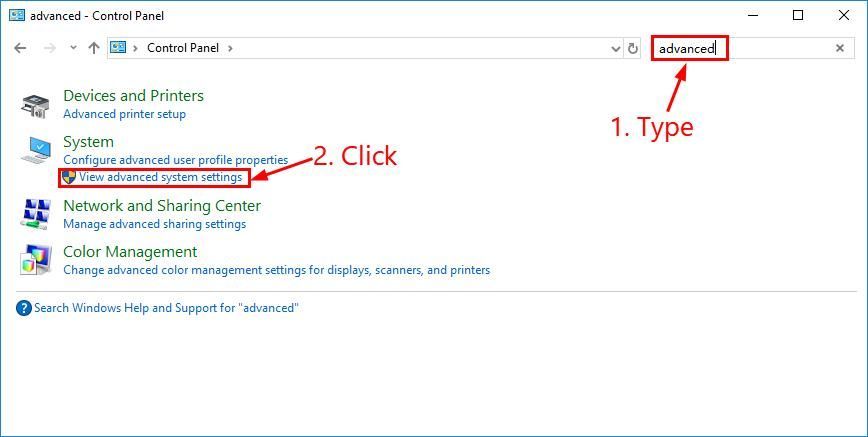
4) Masuk Maju , klik Pengaturan .
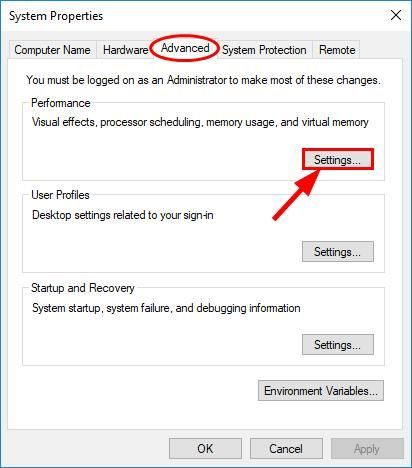
5) Klik Sesuaikan untuk performa terbaik > Menerapkan > baik .
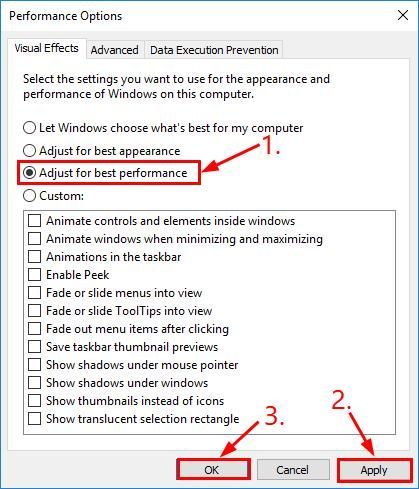
3. Perbarui driver grafis Anda
Memperbarui driver perangkat Anda adalah langkah penting lainnya untuk mendapatkan kinerja terbaik dari perangkat keras Anda. Dan dalam hal ini (meningkatkan FPS Anda), pembaruan driver grafis saja terkadang bisa mendapatkan 30% lebih banyak dari kartu grafis Anda.
Jadi Anda harus memperbarui grafik kami dan driver lain untuk menjaga komputer Anda dalam kondisi prima dan meningkatkan FPS. Jika Anda tidak punya waktu, kesabaran, atau keterampilan komputer untuk memperbarui driver Anda secara manual, Anda dapat melakukannya secara otomatis dengan Sopir Mudah .
Driver Easy akan secara otomatis mengenali sistem Anda dan mencari driver yang tepat untuk itu. YAnda tidak perlu tahu persis sistem apa yang dijalankan komputer Anda, Anda tidak perlu mengambil risiko mengunduh dan memasang driver yang salah, dan Anda tidak perlu khawatir tentang membuat kesalahan saat memasang. Driver Easy menangani semuanya.
Anda dapat memperbarui driver Anda secara otomatis dengan file GRATIS atau Versi Pro dari Driver Easy. Tetapi dengan versi Pro hanya membutuhkan 2 klik (dan Anda mendapatkan dukungan penuh dan jaminan uang kembali 30 hari):
1) Unduh dan instal Driver Easy.
2) Jalankan Driver Easy dan klik Memindai sekarang tombol. Driver Easy kemudian akan memindai komputer Anda dan mendeteksi driver yang bermasalah.
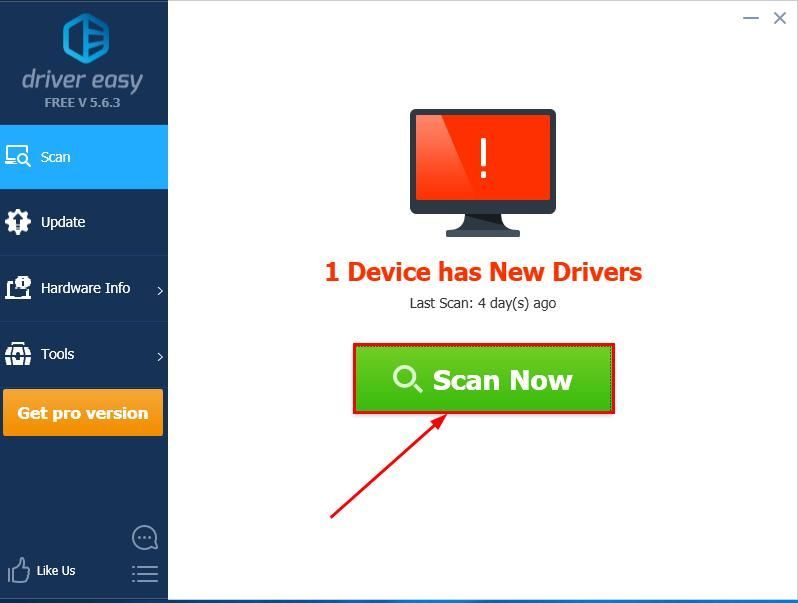
3)Klik Perbarui Semua untuk mengunduh dan memasang versi yang benar dari SEMUA driver yang hilang atau kedaluwarsa pada sistem Anda (ini membutuhkan ekstensi Versi Pro - Anda akan diminta untuk meningkatkan saat Anda mengeklik Perbarui Semua).
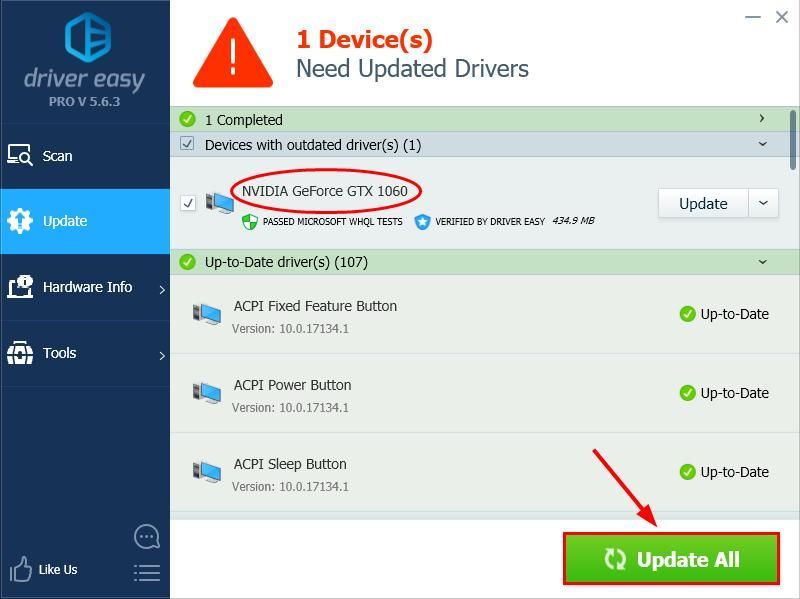
Anda juga bisa mengklik Memperbarui melakukannya secara gratis jika Anda mau, tetapi sebagian manual.
4. Sesuaikan pengaturan skala tampilan Anda
1) Di keyboard Anda, tekan tombol logo Windows dan ADALAH pada saat yang sama, lalu salin & tempel C: Program Files (x86) Steam steamapps common PUBG TslGame Binaries Win64 ke dalam bilah alamat dan tekan Memasukkan .
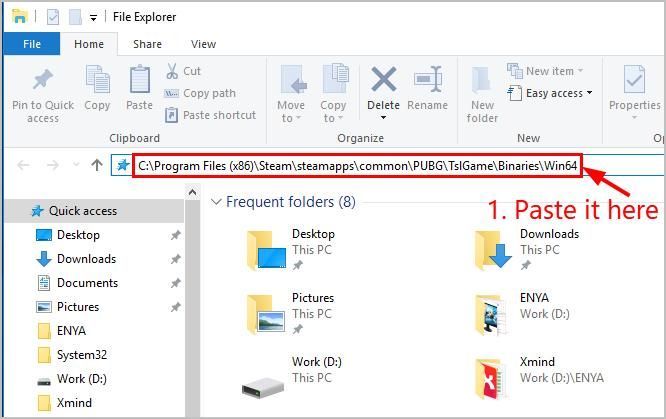
2) Cari dan klik kanan TslGame dan klik Properti .
3) Klik Kesesuaian tab, hapus centang kotak sebelum Mengesampingkan perilaku penskalaan DPI tinggi , lalu klik Menerapkan > baik .
4) Mulai ulang game Anda.
5. Ubah opsi Steam Launch Anda dan edit file ini
1) Buka Steam dan klik Perpustakaan .
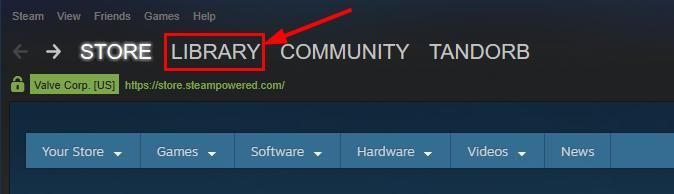
2) Cari dan klik kanan BATTLEGROUNDS PLAYERUNKNOWN'S dan klik Properti .
3) KlikOpsi Peluncuran Uap lalu salin & tempel -malloc = sistem + mat_antialias 0 jendela -USEALLAVAILABLECORES -sm4 ke lapangan.
4) Di keyboard Anda, tekan tombol logo Windows dan R pada saat yang sama, lalu salin & tempel % appdata% Local TslGame Saved Config WindowsNoEditor ke dalam kotak dan tekan Memasukkan .
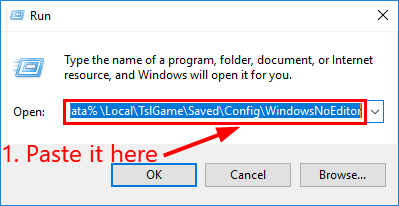
5) klik kanan mesin (atau engine.ini ) dan buka dengan Notepad .
6) Hapus semua konten, lalu salin & tempel di dalamnya:
(/script/engine.renderersettings)
r.DefaultFeature.Bloom = False
r.DefaultFeature.AmbientOcclusion = False
r.DefaultFeature.AmbientOcclusionStaticFraction = False
r.DefaultFeature.AutoExposure = False
r.DefaultFeature.MotionBlur = Salah
r.DepthOfFieldQuality = 0
r.DepthOfField.MaxSize = 0
r.SwitchGridShadow = 0
(/script/tslgame.tslengine)
FrameRateCap = 0
7)Set FrameRateCap ke 240 atau 144 jika itu menyebabkan Anda mengalami masalah keterlambatan.
Ini dia - 5 tip mudah untuk meningkatkan PUBG FPS Anda. Sekarang nikmati permainan yang lebih mulus! 🙂
![[ASK] Age of Empires IV Tidak Akan Diluncurkan](https://letmeknow.ch/img/knowledge/29/age-empires-iv-won-t-launch.jpg)

![[Terpecahkan] Kesalahan 0x8024401c pada Pembaruan Windows](https://letmeknow.ch/img/other/04/fehler-0x8024401c-bei-windows-update.jpg)



